Kompletní průvodce, jak ukládat videa z YouTube do fotoaparátu
„Chtěl jsem si stáhnout video z YouTube do svého iPadu, ale v aplikaci YouTube nebo na youtube.com v Safari nevidím funkci stahování. Jak si stáhnu video z YouTube do složky Camera Roll mého iPadu?’
Kdo by se nedíval na svá oblíbená videa na YouTube, že? Přestože YouTube poskytuje způsob, jak sledovat videa offline, nelze tato videa stáhnout do složky fotoaparátu ani přenést do jiného zařízení. Jsou však chvíle, kdy si uživatelé chtějí stáhnout videa z YouTube do kamery, aby je poté mohli sledovat nebo je přenést do jiného zařízení.
Uživatelé iPhonů proto většinou hledají různé alternativy, jak uložit videa z YouTube do role fotoaparátu. Pokud si také procházíte stejným neúspěchem, pak se nebojte. Tato příručka vás naučí, jak bez problémů stahovat videa z YouTube do role fotoaparátu iPhone.
Část 1: Proč ukládat videa z YouTube do alba fotoaparátu?
YouTube má jednu z nejrozsáhlejších sbírek videí na webu. Od vzdělávacích videí a her po hudební videa a další – co si jen vzpomenete, bude to dostupné na YouTube. Pro své uživatele iOS má speciální aplikaci, kde mohou sledovat neomezená videa, aniž by cokoliv platili.
Jsou však chvíle, kdy uživatelé chtějí sledovat video bez připojení k internetu. Chcete-li tak učinit, musíte se přihlásit k odběru YouTube Red, speciální služby bez reklam, která svým uživatelům umožňuje ukládat videa offline. Nicméně, abyste získali toto předplatné, musíte zaplatit určitou částku. Služba YouTube Red je navíc dostupná pouze ve vybraných zemích.
Ani po uložení videí offline je nelze přenést do složky fotoaparátu. Pokud chcete sledovat video bez připojení k aplikaci YouTube, musíte využít nástroj třetí strany. Kromě toho nemůžete tato videa přenést ze zařízení iOS do žádného zařízení, aniž byste je neuložili do složky fotoaparátu. Aby to bylo možné, musíte se naučit, jak stahovat videa z YouTube do role fotoaparátu iPhone.
Nebojte se! Jsme tu, abychom vám pomohli. V další části vás seznámíme se dvěma různými způsoby stahování videí z YouTube do role fotoaparátu.
Část 2: Jak uložit videa z YouTube do složky fotoaparátu
Ukládání videí z YouTube do složky fotoaparátu je docela snadné. Existují specializované prohlížeče a aplikace třetích stran, které vám mohou pomoci stáhnout videa z YouTube do alba fotoaparátu. Přesto byste při tom měli být velmi opatrní. Mohli byste skončit poškozením svého zařízení. Ne každá metoda je bezpečná a naučit se ukládat videa z YouTube do složky fotoaparátu. Abychom vám to usnadnili, uvedli jsme dva bezpečné způsoby, jak to udělat. Jediné, co musíte udělat, je postupovat podle těchto kroků a zjistit, jak stahovat videa z YouTube do role fotoaparátu iPhone.
- Řešení 1: Uložte videa YouTube do složky fotoaparátu pomocí prohlížeče Video Downloader
- Řešení 2: Uložte videa YouTube z počítače do telefonu
- Řešení 3: Uložte videa z YouTube do složky fotoaparátu pomocí Dokumentů 5
#1 Prohlížeč pro stahování videa
S pomocí tohoto prohlížeče si můžete stáhnout jakékoli video z YouTube, aniž byste potřebovali pomoc nativní aplikace YouTube.
Krok 1: Nainstalujte aplikaci
Chcete-li začít, stáhněte si prohlížeč Video Downloader z obchodu s aplikacemi. Nainstalujte si ji do svého systému a kdykoli si budete chtít stáhnout videa z YouTube do role fotoaparátu, stačí spustit aplikaci.
Krok 2: Otevřete YouTube
Protože nemůžete stahovat videa z nativní aplikace YouTube, musíte web YouTube otevřít z aplikace Video Downloader Browser pro iOS. Bude mít rozhraní podobné rozhraní jakéhokoli jiného předního prohlížeče. Jednoduše otevřete YouTube v rozhraní aplikace a procházejte jej obvyklým způsobem. Chcete-li vyhledat video, zadejte jeho název (nebo jakýkoli jiný detail) do vyhledávacího pole.

Krok 3: Uložte video
Jakmile se video načte, aplikace zobrazí vyskakovací okno, které vám pomůže uložit sledované video. Klepněte na ‘Uložit do paměti‘ možnost stažení příslušného videa. Jakmile stisknete tlačítko, aktivuje se červená ikona. Znamená to, že se video stahuje z YouTube.
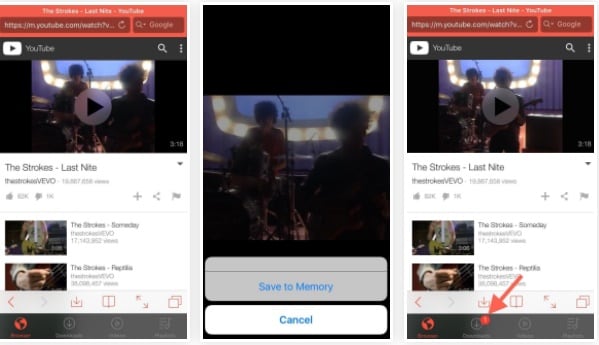
Krok 4: Uložit do složky fotoaparátu
Od této chvíle bude video uloženo pouze ve složce aplikace. Pokud si jej přejete uložit do složky fotoaparátu v telefonu, přejděte do sekce uloženého videa a klikněte na ikonu informací (‘i’). Odtud stačí klepnout na možnost „Uložit do alba fotoaparátu“. Vybrané video bude během okamžiku uloženo do složky fotoaparátu.
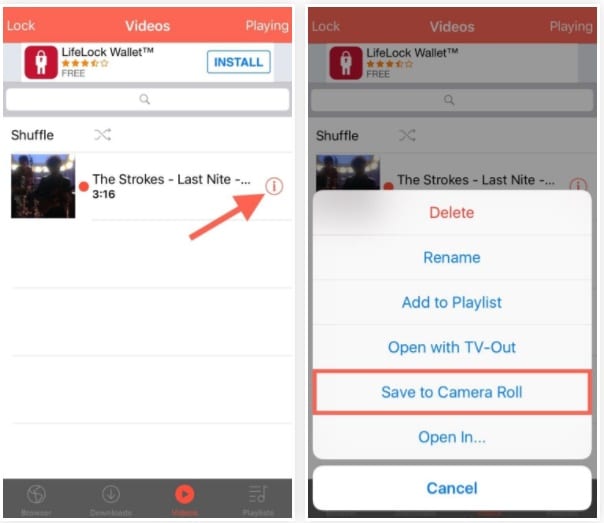
Nyní, když víte, jak uložit videa z YouTube do složky fotoaparátu, můžete tato videa sledovat, kdykoli budete chtít. Také je můžete přenést do jakéhokoli jiného zařízení.
#2 DrFoneTool-Phone Manager
Předpokládejme, že jste si stáhli videa z YouTube do počítače a zároveň přemýšleli o tom, jak je zobrazit v telefonu. Pak byste měli vyzkoušet nejjednodušší software DrFoneTool – Správce telefonu (iOS), což vám umožní přenést své fotografie, hudbu, videa, kontakty, zprávy atd. přímo mezi počítačem a iPhonem.

DrFoneTool – Správce telefonu (iOS)
Přeneste soubory iPhone do jiných zařízení
- Přenášejte, spravujte, exportujte/importujte svou hudbu, fotografie, videa, kontakty, SMS, aplikace atd.
- Zálohujte si hudbu, fotografie, videa, kontakty, SMS, aplikace atd. do počítače a snadno je obnovte.
- Přenášejte hudbu, fotografie, videa, kontakty, zprávy atd. z jednoho smartphonu do druhého.
- Přenášejte mediální soubory mezi zařízeními iOS a iTunes.
- Plně kompatibilní s iOS 10, iOS 11, iOS 12, iOS 13, iOS 14, iOS 15 a iPod.
Krok 1: Chcete-li začít, nainstalujte DrFoneTool do počítače Mac nebo Windows PC a spusťte jej. Proces zahájíte výběrem modulu ‘Phone Manager’ na domovské obrazovce.

Krok 2: Připojte svůj iPhone k počítači pomocí kabelu. Pokud se zobrazí výzva „Důvěřovat tomuto počítači“, jednoduše ji přijměte klepnutím na možnost „Důvěřovat“.
Krok 3: Správce telefonu automaticky rozpozná váš telefon a poté přejde na kartu Videa.

Krok 4: Zobrazí se všechna videa, která jsou již uložena ve vašich zařízeních. Dále budou rozděleny do různých kategorií, které můžete navštívit z levého panelu.
Krok 5: Chcete-li přenést video, stáhněte si z YouTube PC do iPhone, přejděte na možnost Importovat z panelu nástrojů. Zde si můžete vybrat import souboru nebo celé složky.

Krok 6: Stačí kliknout na možnost „Přidat soubor“ nebo „Přidat složku“ a spustí se okno prohlížeče. Jednoduše přejděte do umístění, kde jsou vaše videa uložena, a otevřete je.

Tímto způsobem se vaše vybraná videa automaticky přesunou do vašeho iPhone a můžete je sledovat přímo v telefonu.
Vyzkoušej zdarma Vyzkoušej zdarma
#3 Dokumenty 5
Pokud výše zmíněná metoda nefunguje, nezoufejte. Stále můžeš stáhnout videa z YouTube do alba fotoaparátu pomocí Dokumentů 5. Jedná se o čtečku PDF, správce souborů a webový prohlížeč, který přichází se spoustou přidaných funkcí. Pokud se chcete dozvědět, jak stahovat videa z YouTube do role fotoaparátu iPhone pomocí Dokumentů 5, postupujte podle těchto kroků.
Krok 1: Nainstalujte aplikaci a otevřete webovou stránku.
Začít, stáhnout dokumenty 5 ze stránky obchodu s aplikacemi. Spusťte aplikaci, kdykoli si budete chtít stáhnout video. Bude mít rozhraní podobné rozhraní jakéhokoli prohlížeče. Nyní otevřete ‘savefromnet‘ v prohlížeči pokračovat.
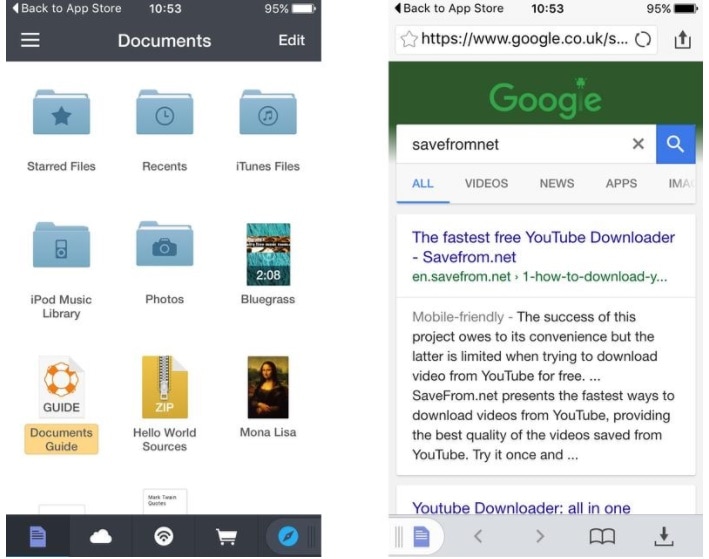
Krok 2: Získejte odkaz na video YouTube
Na jiné kartě otevřete v prohlížeči web YouTube a získejte adresu URL videa, které chcete stáhnout. Přepněte karty a zkopírujte tento odkaz v rozhraní Savemefromnet.
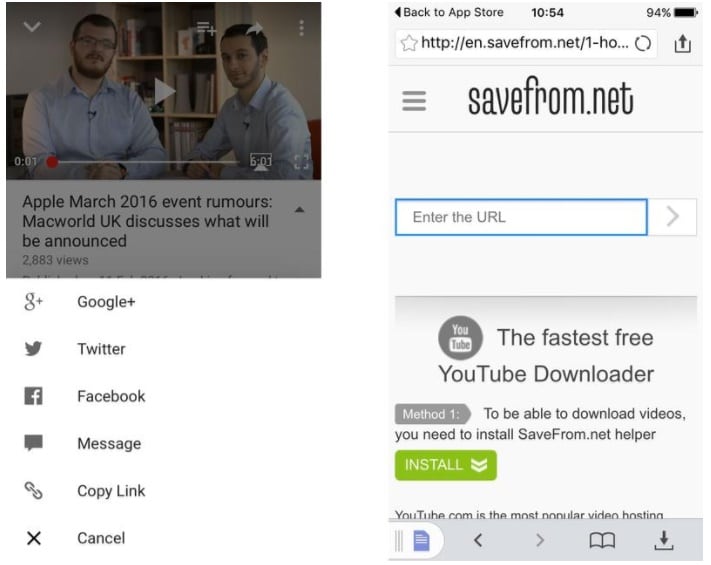
Krok 3: Stáhněte si video
Jakmile poskytnete odkaz YouTube na video, rozhraní se aktivuje. Okamžitě vás informuje o různých formátech, ve kterých lze video stáhnout. Klepnutím na tlačítko ‘Stáhnout’ uložíte požadované video.
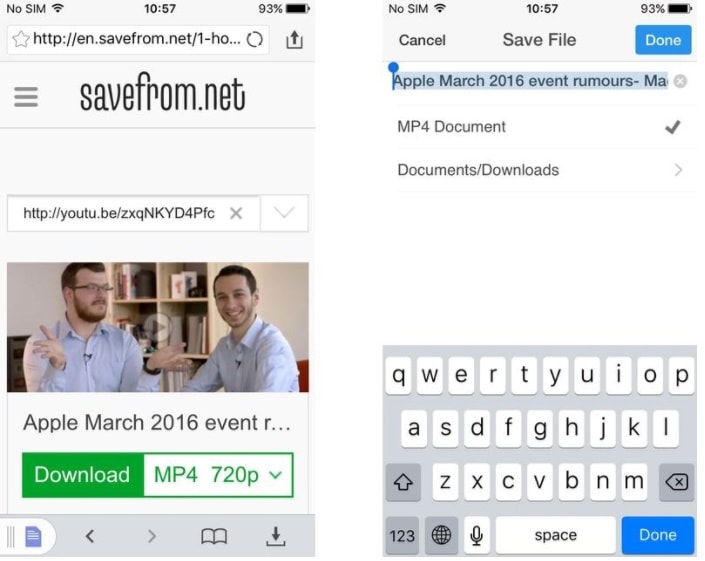
Krok 4: Přesuňte jej do role fotoaparátu
Po dokončení stahování jej můžete přesunout do složky fotoaparátu. Chcete-li to provést, přejděte v aplikaci do složky „Stažené soubory“ a dlouze klepněte na video, které chcete přesunout. Odtud získáte možnost přesunout jej do jiné složky. Vyberte složku fotoaparátu a přesuňte video do složky fotoaparátu v telefonu.

A je to! Po provedení těchto kroků se můžete naučit, jak uložit videa YouTube do složky fotoaparátu pomocí Dokumentů 5.
Nyní, když znáte dva různé způsoby stahování videí z YouTube do složky fotoaparátu, můžete si jednoduše vybrat preferovanou možnost. Vyzkoušejte to a zjistěte, jak stahovat videa z YouTube do role fotoaparátu iPhone na cestách. Pokud mezi tím narazíte na nějaké překážky, neváhejte nám dát vědět v komentářích níže.
poslední články

